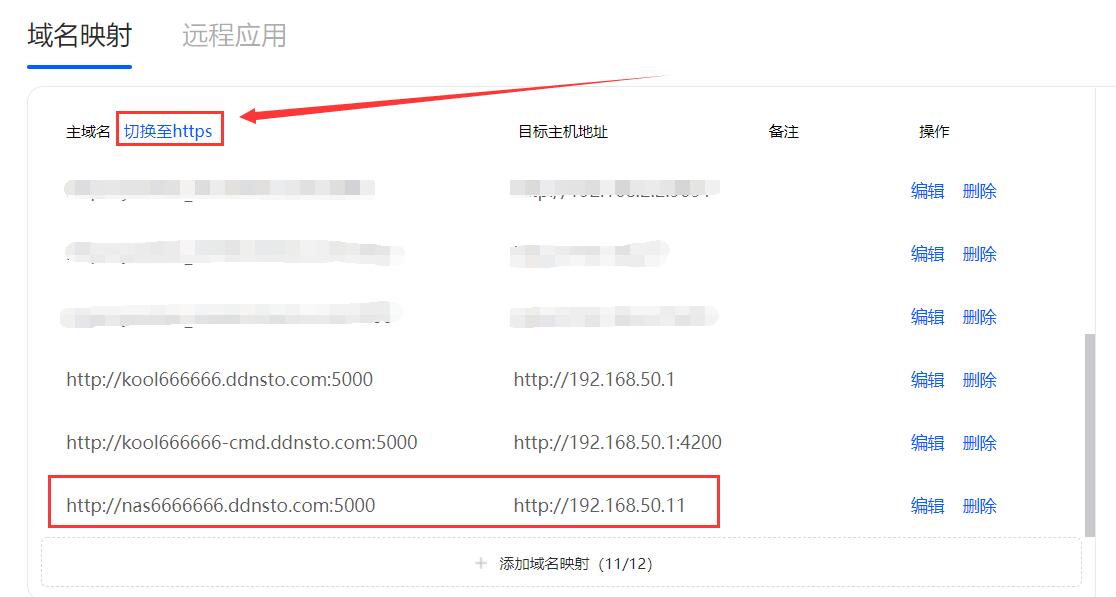# 安装三步走
# Step1: 登录官网控制台拿到“令牌”
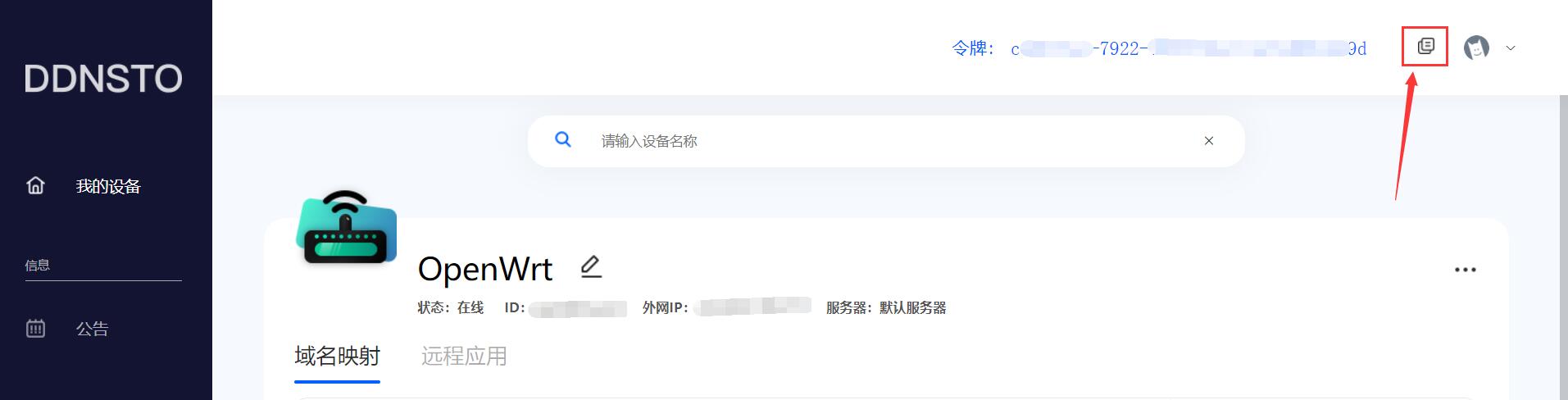
# Step2: 快速安装 DDNSTO 到设备
有以下快速的方法:
- Koolshare Merlin/LEDE 软件中心安装 DDNSTO
- Openwrt 一键安装脚本 (opens new window)
- 一个命令的 Docker方式 (opens new window)
- 群晖离线包 (opens new window)
安装好 DDNSTO 之后必须填入 Token
# Step3: 在官网控制台设置域名
用户中心出现设备后,点击添加域名映射"+"
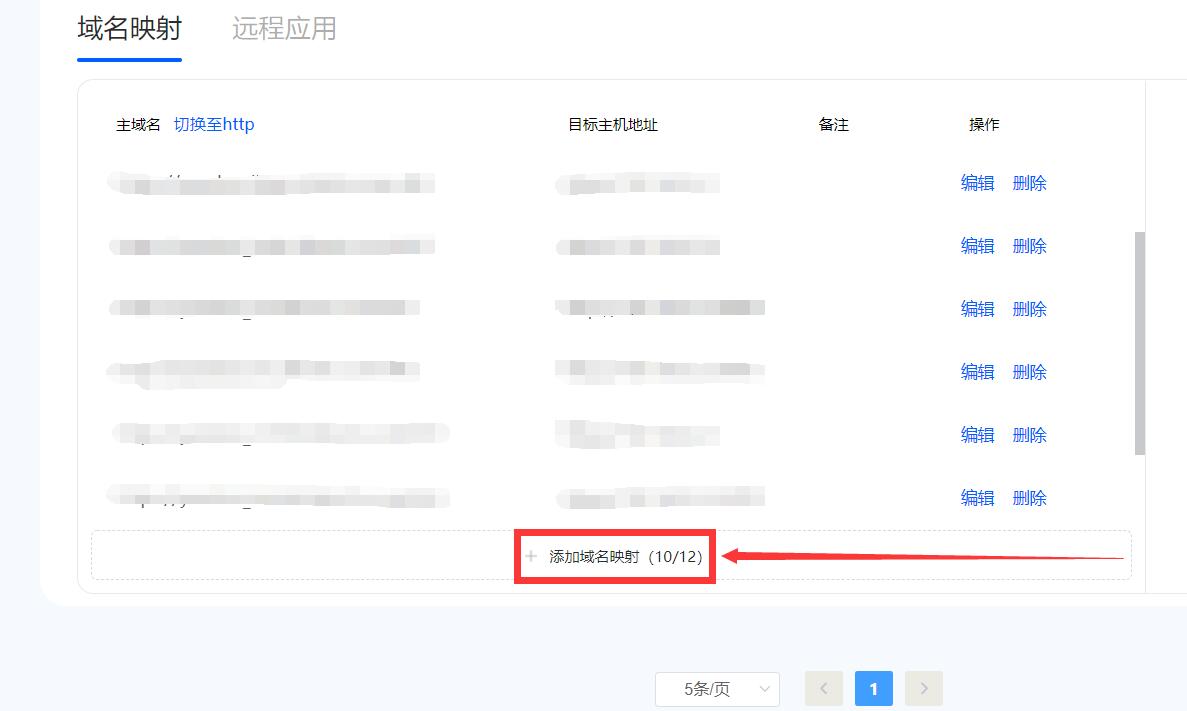
添加域名前缀,请使用小写字母或数字,并且大于6个字符。如前缀是"kool666666",那么访问路由器的地址就是https://kool666666.ddnsto.com:443 ,在目标主机一栏填入路由器LAN口IP地址,如http://192.168.50.1:80 ( 端口如果是80,可以省略端口如:http://192.168.50.1 。非80端口则不能省略,如http://192.168.50.11:5000 ,请根据实际情况填写!),填写完毕后点击"添加"。
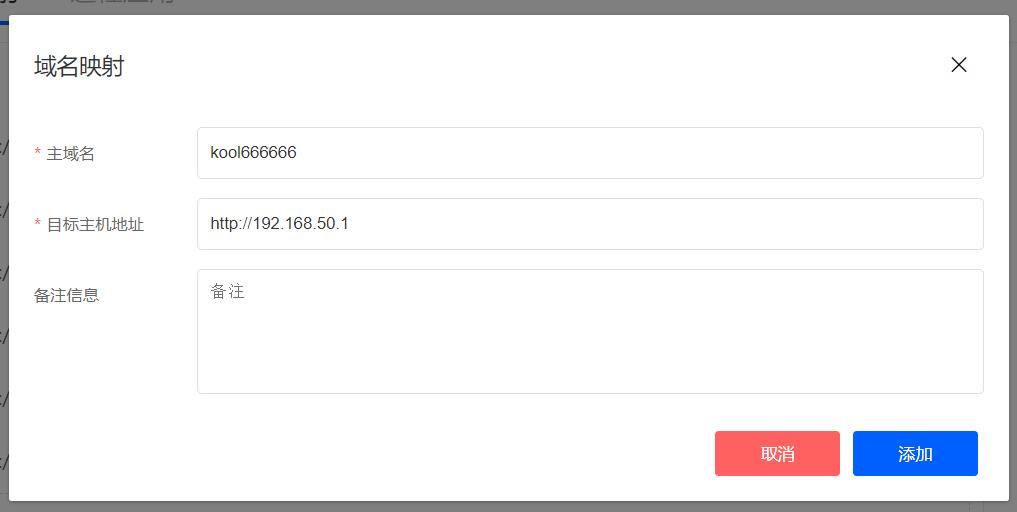
提交后可以看到完整的访问地址"https://kool666666.ddnsto.com:443"已经录入了!
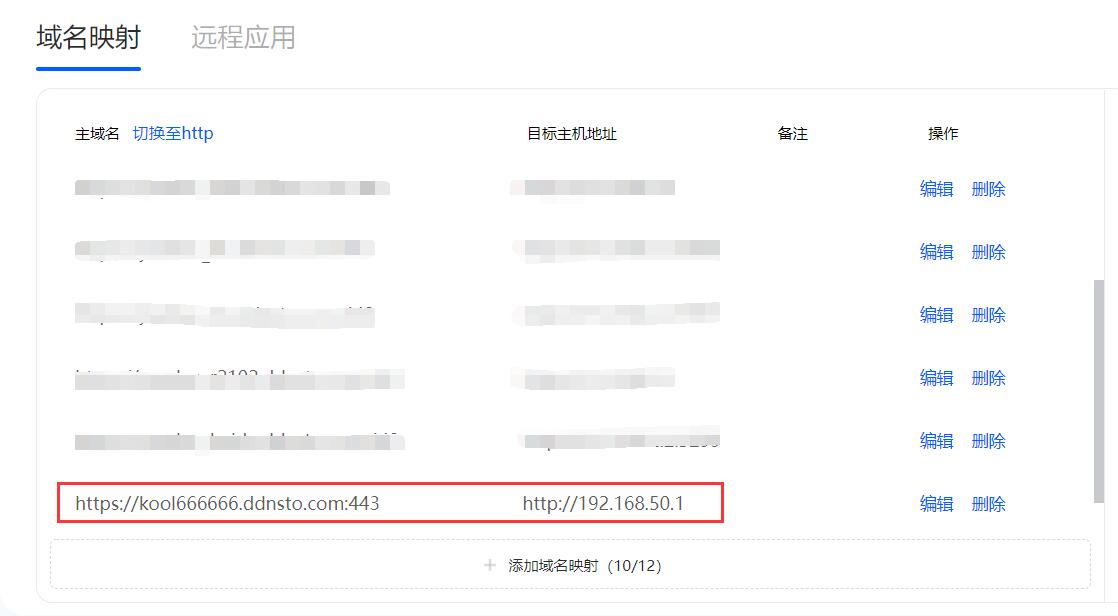
成功添加后请稍等1分钟左右即可正常访问。如果提交后立刻访问,可能会看到下面的错误页面,此时插件还正在重启。

通过访问绑定的域名即可访问路由器,首次访问可能需要微信登录验证。
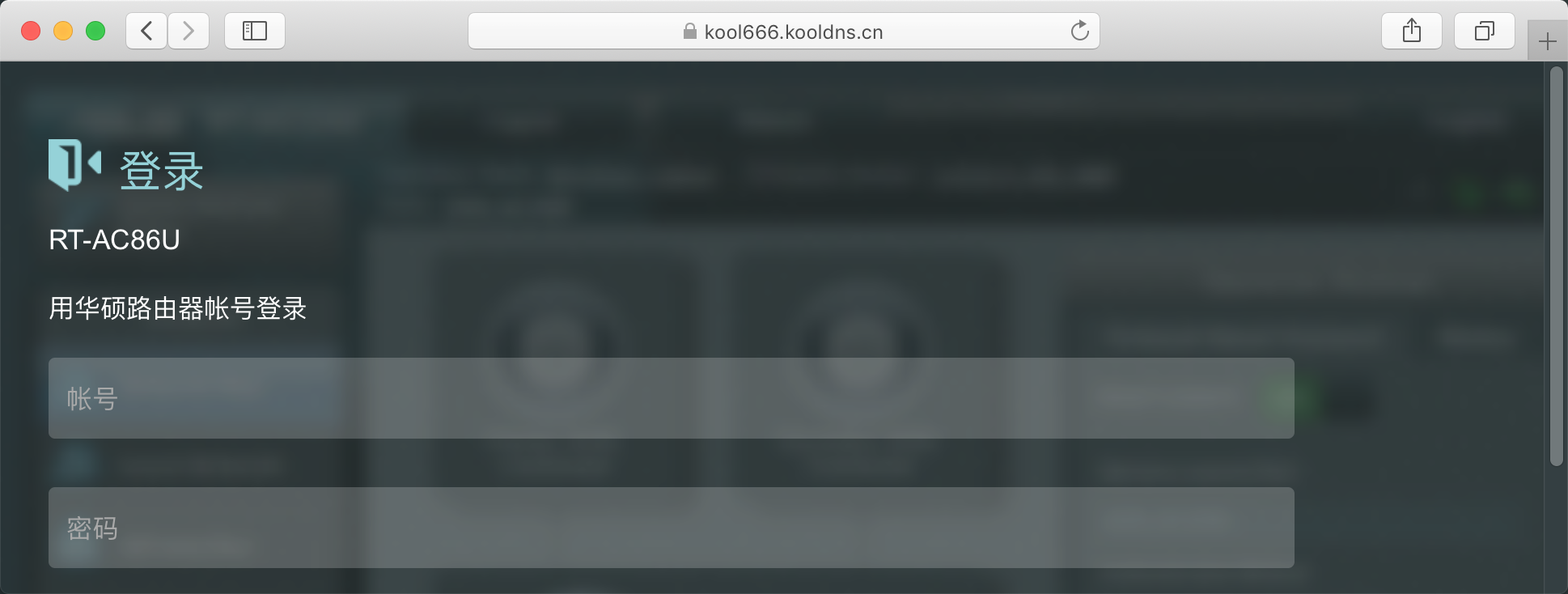
补充几种特殊设置说明
merlin shellinabox插件设置
shellinabox插件域名前缀的格式是固定的,是在你路由器的域名前缀后面添加“-cmd”,映射地址填路由器LAN口IP加端口4200。像我们前面设置的路由器前缀是kool666666,则shellinabox插件域名前缀就是“kool666666-cmd”,目标主机地址为http://192.168.50.1:4200
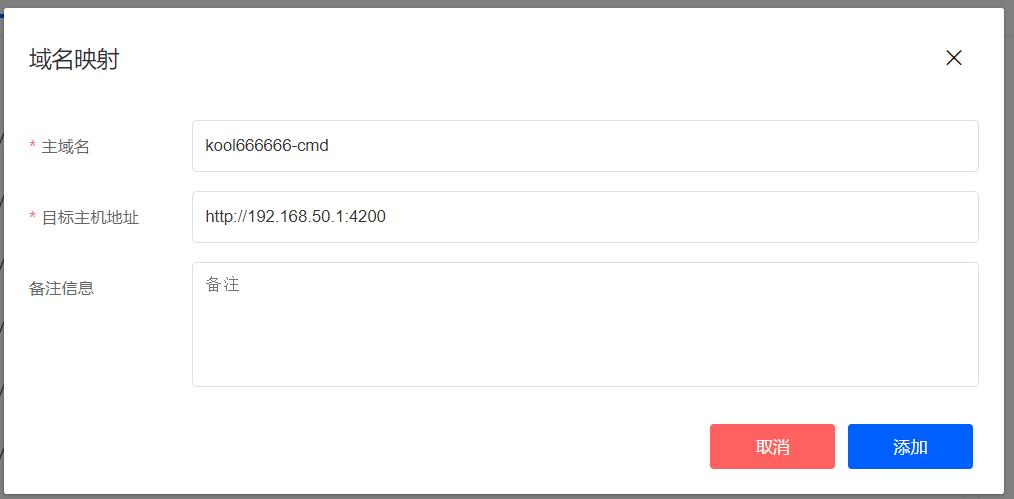

成功!
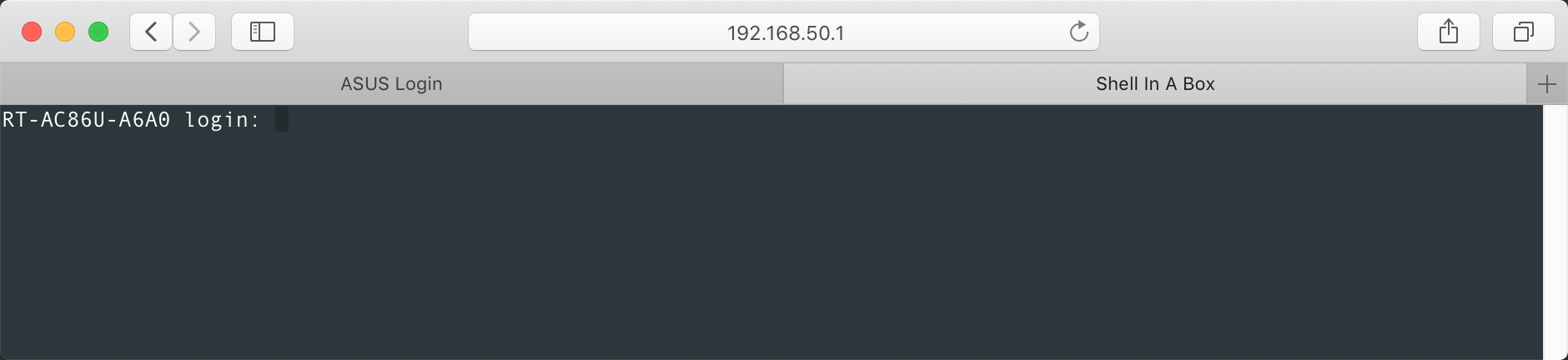
群辉穿透设置(偷懒直接复制clang大神的教程了)
因为使用https穿透后群辉的自动跳转会出现问题,所以需要自己补齐链接
假如群辉的IP是192.168.50.11,并且绑定了域名https://nas666666.ddnsto.com/
但这个链接是不能访问nas的!!!
需要在链接后加上 webman/index.cgi 也就是说完整链接为: https://nas666666.ddnsto.com/webman/index.cgi 用HTTP协议访问可以忽略上面的这个问题:http://nas666666.ddnsto.com:5000/ 这个就可以直接访问了,不需要手动补齐
点击切换到http即可方便的切换
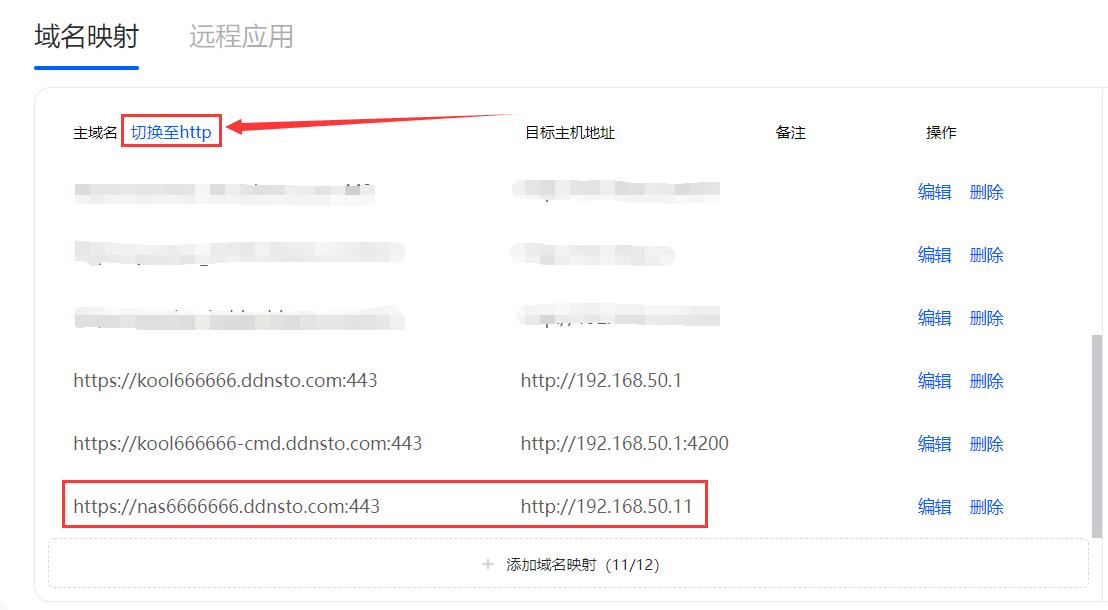
还可以来回切换 https和http呢!